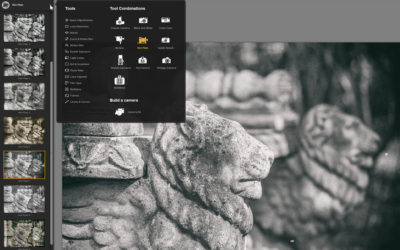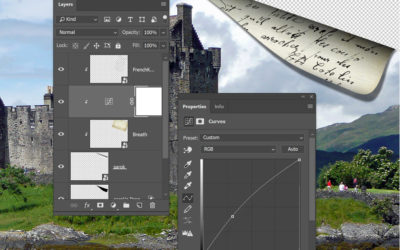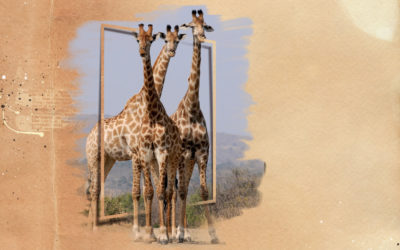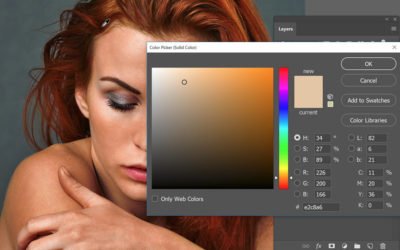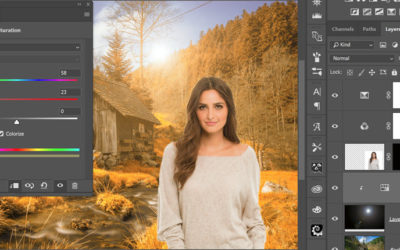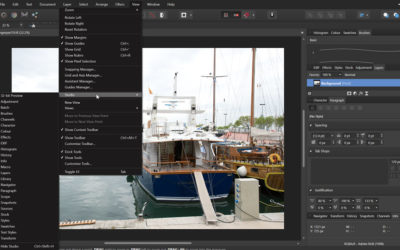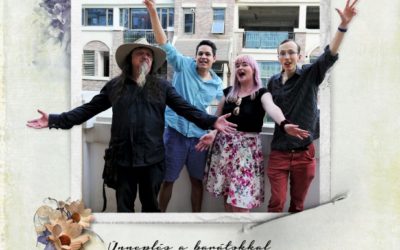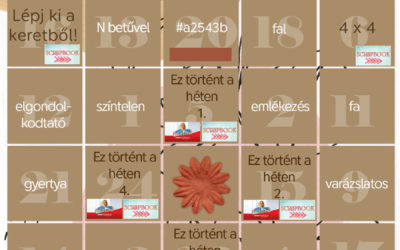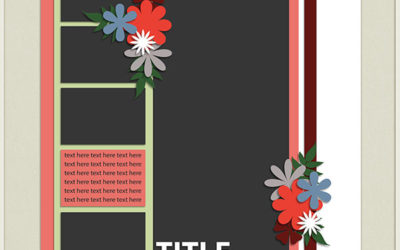3D-s szöveg
A januári CEWE-Bingó egyik feladata a 3D-s szöveg. Ehhez szeretnék némi ötletet adni, először egy egyszerű, majd egy bonyolultabb megoldással. Az egyszerűbb megoldáshoz nincs másra szükségünk, csak a Layer Style ablakra. Ha a rétegpalettán a szövegrétegen az üres területre duplán kattintunk, már...
Affinity Photo plugin: Google NIK Collektion
Bár még csak elején tartunk az Affinity Photo-val való ismerkedésnek, rögtön egy izgalmas plugint (beépülő modult) mutatok be, amivel különösebb fotószerkesztési ismeret nélkül is különleges képeket lehet készíteni. A Google NIK Collection még azelőtt, hogy a Google megvásárolta volna, 500 $-ba...
Fotó sarkának felpöndörítése
Egy olvasói kérdésre válaszolva mutatnám be, hogyan lehet egy fotó sarkát felpöndöríteni. Meg kell, hogy mondjam, a legegyszerűbb, ha letöltjük hozzá ezt az ingyenes action-t. Mivel ez csak a CC-től a CC2017-ig működik, ennek bemutatása után jön a manuális megoldás. Aki Creative Cloud-ot használ,...
Térhatású keret készítése
Múlt héten megosztottam egy ingyenesen letölthető térhatású keret készletet. Előfordulhat, hogy van, akinek gondot okoz a felhasználása, illetve az esetleges megváltoztatása, ezért készítettem egy videót, amiben megmutatom, hogyan is kell ilyet készíteni. Igazán egyszerű, bátran próbáld ki:)...
Karácsony – 2016.
Sokadik karácsonyunkat töltjük így együtt a blogon. Életre szóló barátságok születtek, és sok-sok közös emléket őrzünk. És van rengeteg csendes olvasó, akinek neve nem ismert, de olvassa és használja azokat az információkat, amiket itt talál. Ma nincs cikk, csak egy kis ajándékkal jöttem....
Divatfotó
A fórumba érkezett egy kérdés azzal kapcsolatban, hogy hogyan készülnek az ilyen típusú divatfotók, ahol „mintha nem lennének színek többnyire sötét világos kontrasztos, a bőrszín szürkés kreol, amin az ékszerek fényesen kiemelkednek.” (fotó: http://mikuta.nu/) Photoshop-ban mindenre sok...
Festegetés
Rég volt már festegetés, és mivel úgyis szükségem volt rá, meg is mutatom. Több technika volt már ebben a témában, hasonló is, de ha jól rémlik, pont ilyen még nem. Egyszerű, gyors, könnyen kivitelezhető. Ez a végeredmény, aminek a lépéseit egy videóban lehet megnézni. A hang most sem tökéletes,...
Fotó effekt – lépésről lépésre
Bár ma már a télbe léptünk, most egy olyan fotómanipulációt mutatok be, amivel egy nyári képet őszi hangulatba lehet fordítani. Alapkép: Erre még egy fotó, hogy legyen mit körbevágni:) Mivel itt tökéletes a fehér háttér, a kivágás is nagyon egyszerű. Bár az elkészítés a Photoshop legújabb...
Affinity Photo – fotók szerkesztése
Folytatom az Affinity Photo bemutatását, hogy aki most töltötte le, tudjon haladni az ismerkedéssel. Érdemes először a korábbi cikket is elolvasni, hasznos infók vannak benne. Az Affinity Photo bemutatásánál igyekszem nem összehasonlításokat tenni a Photoshop-pal, bár, aki eddig azt használta,...
Hatodik alkalommal kerül megrendezésre a világ legnagyobb fotópályázata
Csatlakozzon a világszerte több ezer fotóst számláló közösségünkhöz, és ossza meg velünk a saját szemszögéből látott lenyűgöző világot. A pályázaton való részvétel nem csupán alkotói önkifejezésre ad lehetőséget, hanem az SOS Gyermekfalvak Világszervezetének a nemes céljait is támogatja. Ne hagyja ki ezt a kivételes lehetőséget, és mutassa meg, hogy miként látja a világot a saját lencséjén keresztül!
CEWE Bingó
CEWE-Bingó – 2021. november – 4×4
Az OOB technika sokunknak kedvence, így szuper oldalak kerültek a galériába. Aki ezért még egy 5 $-os Oscraps kupont is nyert: Köszönöm, hogy játszottatok, és küldöm az utalványt a nyertesnek:) Erre a hétre Gólya talált ki feladatot. Szokásomhoz híven egy régen elmentett oldalt lifteltem, és ezzel...
CEWE-Bingó október – eredményhirdetés
A legszebb őszi hónapot zártuk, köszönöm, hogy most is játszottatok:) Szokás szerint minden résztvevő százalékos kupont kap a kitöltött Bingó szerint (20-30-40 %), ezt elküldöm a galériában regisztrált email címre. És kategóriánként még egy-egy scrap utalványt is sorsolunk, ehhez kérem, hogy a...
CEWE-Bingó – 2021. november – lépj ki a keretből!
Egy naptároldalt kellett készíteni az elmúlt héten, igazán aktuális feladat, épp akció is van, és a karácsony is közeleg, amikor sokan ajándékoznak valamilyen naptárt. Aki az 5 $-os Oscraps kupont nyerte: Gratulálok, és küldöm az utalványt! Erre hétre Ilonaeva talált ki feladatot. Erről eszembe is...
CEWE-Bingó – 2021. november
Az ősz legszebb havának is vége lett, a november már kevésbé színes, de azért bőven adhat témát a fotózáshoz. Remélem, a feladatok is segítenek abban, hogy ez a hónap is meg legyen örökítve:) Ha először játszol, feltétlen olvasd el a szabályokat. November 7.-én fogok sorsolni, addig töltsétek fel...
CEWE-Bingó – 2021. október – naptár
Tinci sablonjából alkottunk az elmúlt héten. Köszönöm, hogy játszottatok:) Aki az 5 $-os Oscraps kupont nyerte: Erre a hétre nzsuzsa talált ki játékot. Közeledik az év vége. Itt az ideje elkészíteni az új naptárt magunknak vagy ajándékba. Praktikus tanácsokat kaphatsz Krisztől, és a letölthető...
CEWE-Bingó – 2021. október – sablon
Csodás kávés oldalak kerültek a galériába, köszönöm, hogy játszottatok. Aki az 5 $-os Oscrps kupont nyerte: Erre a hétre Tinci készített nekünk egy sablont. Ha először játszol, feltétlen olvasd el a szabályokat. A feladat, hogy ezt a sablont kell felhasználni az oldal elkészítéséhez. Akinek úgy...